

بقلم Nathan E. Malpass, ، آخر تحديث: October 9, 2023
غالبًا ما نجد أنفسنا ننتقل من جهاز إلى آخر بحثًا عن المزيج المثالي من الميزات والوظائف. على سبيل المثال، يمكن أن يكون التبديل من جهاز iPad إلى جهاز Android بمثابة تغيير منعش. ومع ذلك، فإن التحدي ينشأ عندما تريد الاحتفاظ بمجموعتك الموسيقية العزيزة. لا تخف، لأننا قمنا بتغطيتك.
في هذا الدليل، سوف نتعمق في تعقيدات العملية نقل موسيقى iPad إلى Android الأجهزة بسلاسة. سواء كنت من عشاق الموسيقى المتحمسين أو تريد ببساطة الحفاظ على مكتبتك الصوتية سليمة، فسوف نستكشف العديد من الأساليب والأدوات التي ستجعل عملية النقل سهلة.
من الأساليب اليدوية إلى التطبيقات المتخصصة، بحلول نهاية هذه المقالة، ستكون مجهزًا جيدًا لتنسيق عالمك الموسيقي عبر منصات مختلفة. لذلك، دعونا نتعمق في عالم ترحيل الموسيقى عبر الأجهزة ونتأكد من عدم ترك أغانيك المفضلة أبدًا.
الجزء رقم 1: طرق نقل موسيقى iPad إلى Androidالجزء رقم 2: أفضل برنامج لنقل موسيقى iPad إلى Android: FoneDog Phone Transferنبذة عامة
قد يبدو نقل مجموعتك الموسيقية المفضلة من جهاز iPad إلى جهاز Android مهمة شاقة، ولكن مع اتباع النهج الصحيح، يمكن أن يكون الأمر واضحًا بشكل ملحوظ. تتضمن إحدى الطرق الأكثر ملاءمة استخدام iCloud.com، وهي خدمة Apple السحابية. فيما يلي دليل خطوة بخطوة حول كيفية نقل موسيقى iPad إلى Android باستخدام iCloud:
تأكد من أن جهاز iPad الخاص بك متصل بشبكة Wi-Fi وقم بتسجيل الدخول باستخدام حساب iCloud الذي يحتوي على الموسيقى التي ترغب في نقلها. من الضروري أن يكون لديك اتصال مستقر بالإنترنت لهذه العملية.
فتح إعدادات التطبيق على جهاز iPad الخاص بك. قم بالتمرير لأسفل وانقر على اسمك في الأعلى. يختار "iCloud" وثم "ادارة المساحة". أختر "النسخ الاحتياطية"، ثم النسخة الاحتياطية لجهاز iPad. تبديل على "موسيقى" لتمكين النسخ الاحتياطي لمكتبة الموسيقى الخاصة بك إلى iCloud.
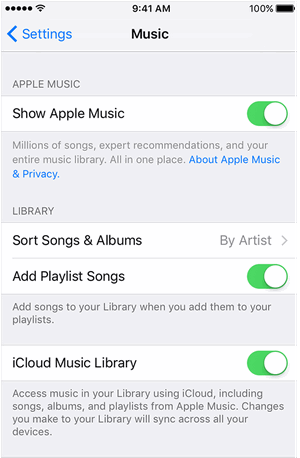
باستخدام متصفح الويب على جهاز الكمبيوتر الخاص بك، انتقل إلى iCloud.com. قم بتسجيل الدخول باستخدام نفس حساب iCloud الذي استخدمته على جهاز iPad.
On iCloud.com، اضغط على "موسيقى" أيقونة. حدد الأغاني أو الألبومات التي تريد نقلها. انقر على أيقونة التنزيل على شكل سحابة لحفظ الموسيقى المحددة على جهاز الكمبيوتر الخاص بك.
الآن بعد أن أصبحت الموسيقى الخاصة بك على جهاز الكمبيوتر الخاص بك، يمكنك المتابعة لنقلها إلى جهاز Android الخاص بك. قم بتوصيل جهاز Android الخاص بك بالكمبيوتر باستخدام كابل USB. افتح ال ملف مستكشف على جهاز الكمبيوتر الخاص بك وحدد موقع ملفات الموسيقى التي تم تنزيلها. انسخ ملفات الموسيقى والصقها في مجلد الموسيقى على جهاز Android الخاص بك.
افصل جهاز Android الخاص بك عن الكمبيوتر. افتح تطبيق مشغل الموسيقى المفضل لديك على جهاز Android، وستجد الموسيقى المنقولة جاهزة للاستمتاع بها.
إن استخدام iCloud.com لنقل الموسيقى من جهاز iPad إلى جهاز Android الخاص بك يلغي الحاجة إلى أدوات خارجية معقدة. ومع ذلك، ضع في اعتبارك أن هذه الطريقة تتطلب اشتراكًا في iCloud، وقد تستغرق العملية بعض الوقت، اعتمادًا على حجم مجموعتك الموسيقية وسرعة اتصالك بالإنترنت.
وبصرف النظر عن استخدام iCloud، يمكنك أيضًا استخدم iTunes لنقل الموسيقى إلى أجهزة Android. فيما يلي الخطوات التي يجب عليك اتباعها إذا كنت تريد استخدام iTunes لنقل موسيقى iPad إلى أجهزة Android بسهولة:
قم بتوصيل جهاز iPad بجهاز الكمبيوتر الخاص بك وافتح iTunes. حدد أيقونة iPad الخاصة بك في الزاوية العلوية اليسرى من iTunes. ضمن الإعدادات على اليسار، انقر فوق "ملخص". في قسم الخيارات، تحقق "يدويا إدارة الموسيقى والفيديو". انقر "تطبيق" لحفظ الإعدادات. في قسم "على جهازي"، انقر فوق "موسيقى". حدد الأغاني أو الألبومات التي تريد نقلها واسحبها إلى مجلد على جهاز الكمبيوتر الخاص بك.
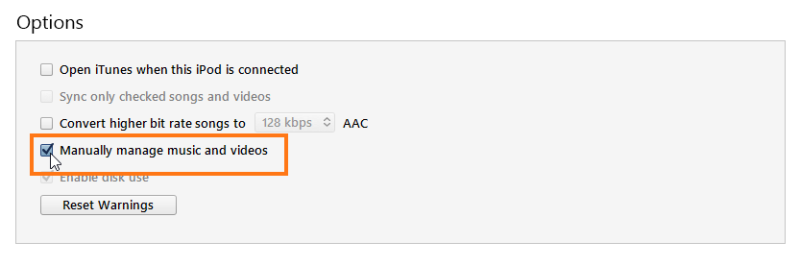
قم بتوصيل جهاز Android الخاص بك بالكمبيوتر باستخدام كابل USB. افتح جهاز Android الخاص بك في File Explorer (Windows) أو مكتشف (ماك). انتقل إلى مجلد "الموسيقى" على جهاز Android الخاص بك. انسخ ملفات الموسيقى من مجلد الكمبيوتر والصقها في مجلد "الموسيقى" على جهاز Android الخاص بك.
بعد نقل الموسيقى، افصل جهاز Android الخاص بك عن الكمبيوتر. افتح تطبيق مشغل الموسيقى الخاص بك واسمح له بالبحث عن الموسيقى الجديدة. يجب أن تكون أغانيك المنقولة متاحة الآن في التطبيق.
في سعيك للحصول على طريقة فعالة وخالية من المتاعب لنقل مجموعتك الموسيقية المفضلة من جهاز iPad إلى جهاز Android، فإن استخدام برنامج مخصص يمكن أن يغير قواعد اللعبة. أحد هذه الحلول البارزة في هذا المجال هو نقل الهاتف FoneDog.
نقل الهاتف
انقل الملفات بين أجهزة iOS و Android و Windows.
قم بنقل الرسائل النصية وجهات الاتصال والصور والفيديو والموسيقى ونسخها احتياطيًا على الكمبيوتر بسهولة.
متوافق تمامًا مع أحدث إصدارات iOS و Android.
تحميل مجانا

تم تصميم هذا البرنامج لغرض وحيد هو تبسيط عملية نقل البيانات بين الأجهزة المختلفة، وضمان الانتقال السلس للموسيقى الخاصة بك مع الحفاظ على سلامة مجموعتك.
FoneDog Phone Transfer هو دعم iPhone 15 ويتميز بواجهة سهلة الاستخدام تجعل عملية النقل بديهية ومباشرة، حتى بالنسبة لأولئك الذين قد لا يكونون على دراية بالتكنولوجيا. يرشدك البرنامج خلال الخطوات، مما يضمن تجربة سلسة من البداية إلى النهاية.
فيما يلي خطوات استخدامه نقل موسيقى iPad إلى Android:
قم بتنزيل وتثبيت FoneDog Phone Transfer على جهاز الكمبيوتر الخاص بك من الموقع الرسمي.
قم بتشغيل البرنامج وقم بتوصيل كل من جهاز iPad وجهاز Android بجهاز الكمبيوتر الخاص بك باستخدام كابلات USB.
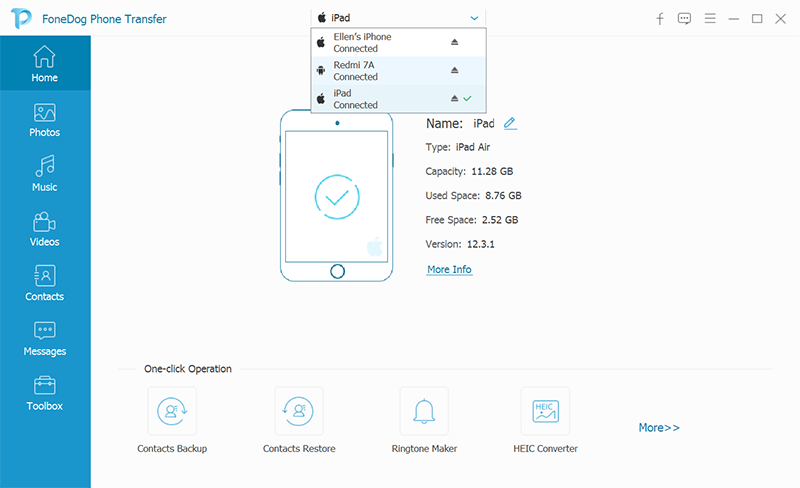
في واجهة البرنامج، اختر "التحويل من هاتف إلى هاتف" خيار. حدد أنواع البيانات التي تريد نقلها، مثل "موسيقى". انقر "بدء النقل" لبدء العملية.
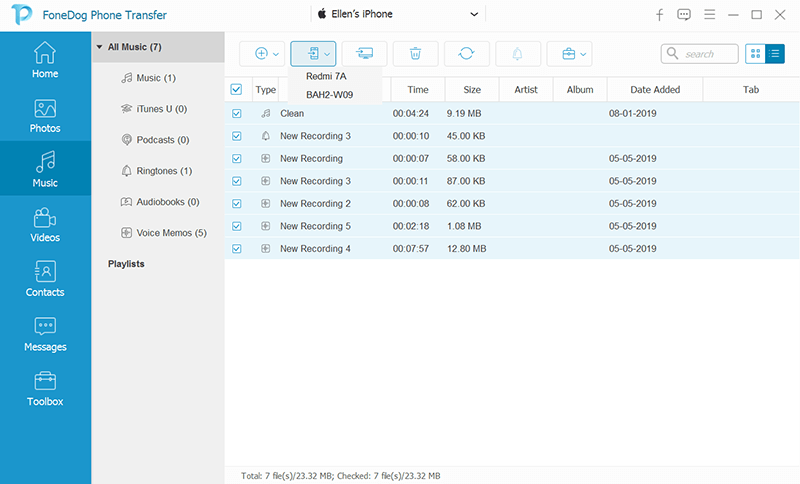
سيبدأ البرنامج في نقل البيانات المحددة، بما في ذلك الموسيقى، من جهاز iPad إلى جهاز Android الخاص بك. ستتمكن من تتبع التقدم على الشاشة.
بمجرد اكتمال عملية النقل، افصل أجهزتك وافتح تطبيق مشغل الموسيقى المفضل لديك على جهاز Android الخاص بك. ستجد الآن موسيقى iPad موجودة بشكل متناغم على جهاز Android الخاص بك.
في عالم تحتوي فيه أجهزتنا على مجموعة متزايدة باستمرار من الذكريات ووسائل الترفيه، فإن وجود أداة موثوقة وفعالة مثل FoneDog Phone Transfer يمكن أن يسهل بشكل كبير عملية الانتقال بين الأجهزة. يزيل هذا البرنامج تعقيدات النقل اليدوي، مما يسمح لك بالتركيز على الاستمتاع بالموسيقى وتحقيق أقصى استفادة من جهاز Android الجديد الخاص بك.
الناس اقرأ أيضاتم إصلاح 2023: كيفية نقل الموسيقى من الكمبيوتر إلى iPhone دون استخدام iTunes؟دليل 2023: كيفية نقل الموسيقى من Mac إلى iPhone؟
في عالم التكنولوجيا الديناميكي، لم يعد الانتقال من جهاز iPad إلى جهاز Android يعني ترك مجموعتك الموسيقية العزيزة خلفك. استكشفت هذه المقالة ثلاث طرق فعالة ل نقل موسيقى iPad إلى Android: استخدام iCloud.comباستخدام iTunes ونقل الملفات واستخدام تطبيقات الطرف الثالث.
لقد بحثنا أيضًا في مزايا البرامج المتخصصة مثل FoneDog Phone Transfer، التي توفر انتقالًا سلسًا من خلال واجهتها سهلة الاستخدام، والتوافق عبر الأنظمة الأساسية، والحفاظ على البيانات.
سواء اخترت نهج iCloud.com المباشر، أو مرونة iTunes ونقل الملفات، أو راحة أفضل تطبيقات نقل iOS التابعة لجهات خارجيةأو كفاءة FoneDog Phone Transfer، لقد ولت أيام القلق بشأن ترحيل الموسيقى.
احتضن هذه الأساليب والأدوات، مما يضمن بقاء رحلتك الموسيقية دون انقطاع أثناء الشروع في مغامرتك على Android. أغانيك المفضلة جاهزة لمرافقتك على جهازك الجديد، مع الحفاظ على الألحان التي تتناغم مع ذكرياتك.
اترك تعليقا
تعليق
نقل الهاتف
نقل البيانات من اي فون ، الروبوت ، دائرة الرقابة الداخلية ، وأجهزة الكمبيوتر إلى أي مكان عن طريق الهاتف fonedog transfer لن تضيع . على سبيل المثال ، الصور ، الرسائل ، والاتصالات ، والموسيقى ، الخ .
تحميل مجانامقالات ساخنة
/
مثير للانتباهممل
/
بسيطصعبة
:شكرا لك! إليك اختياراتك
Excellent
:تقييم 4.6 / 5 (مرتكز على 106 التقييمات)